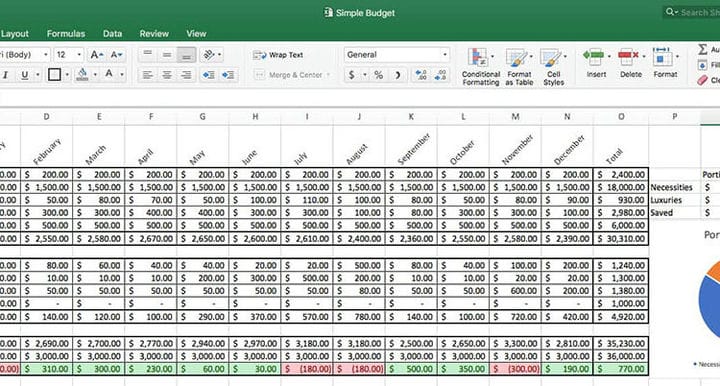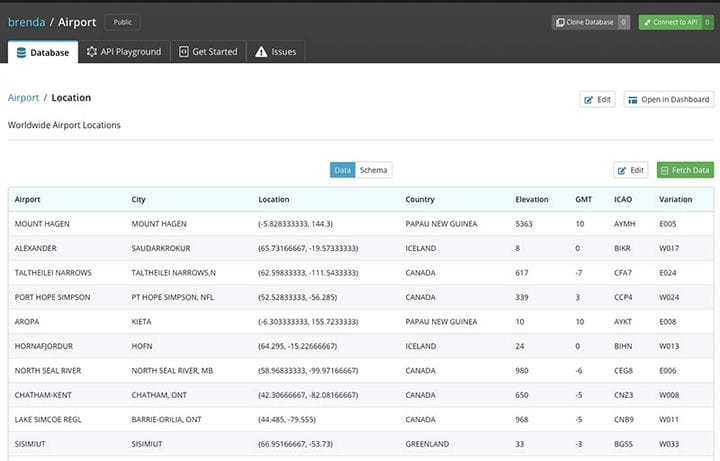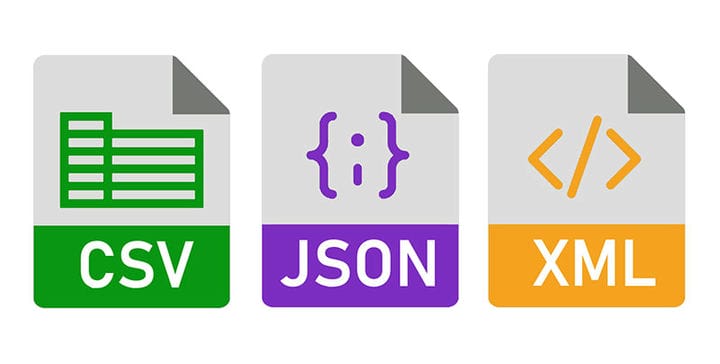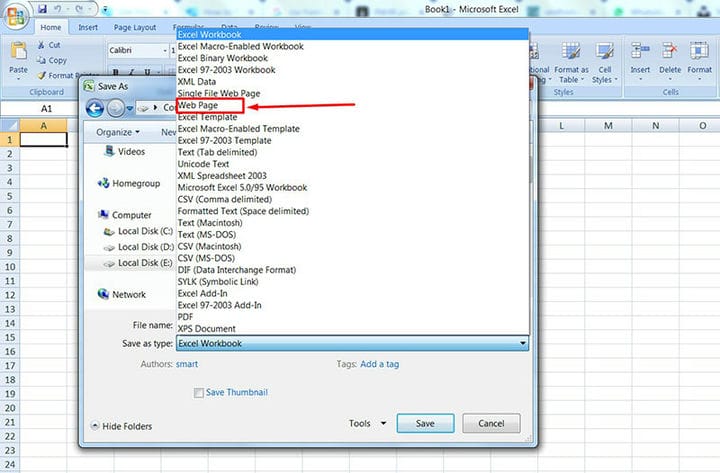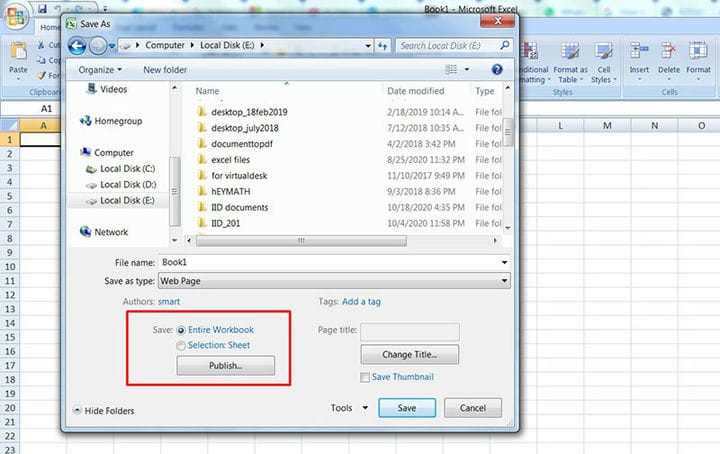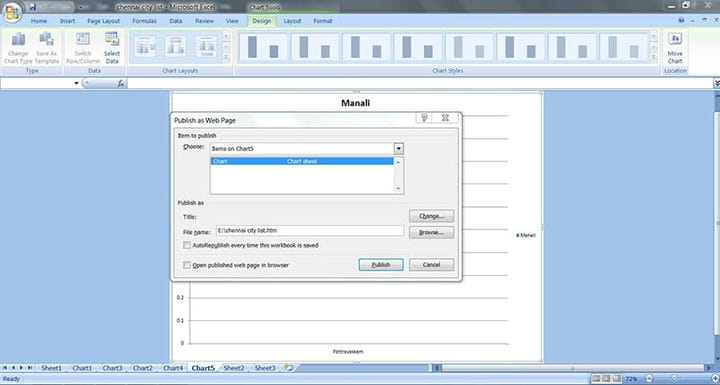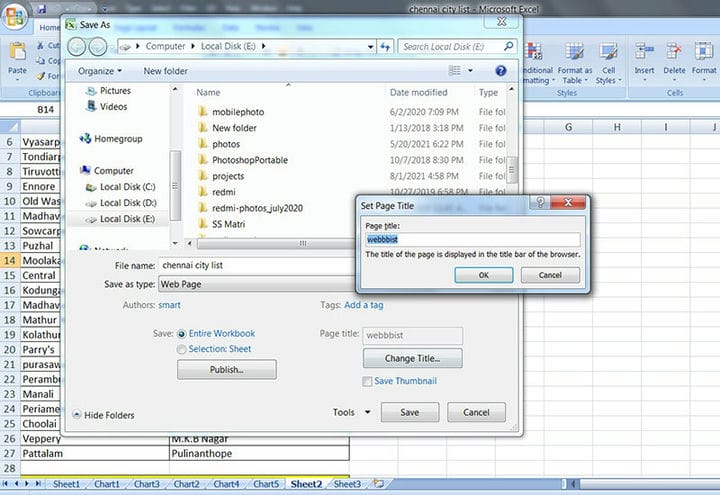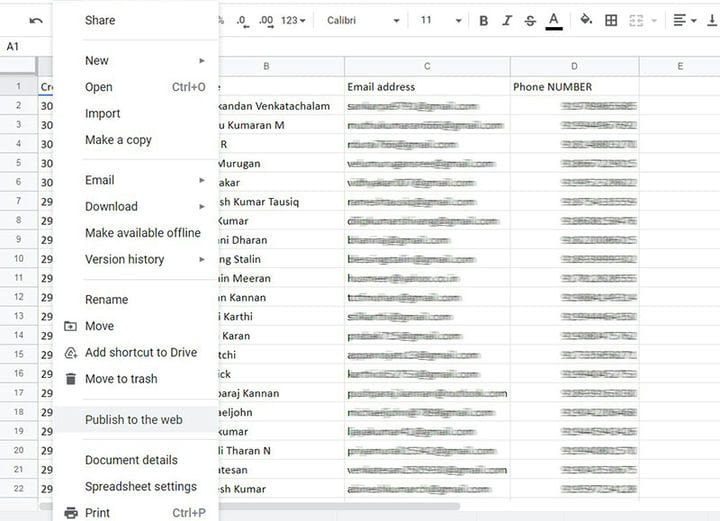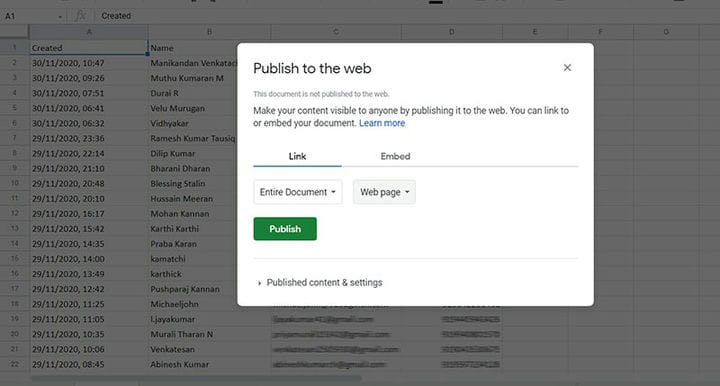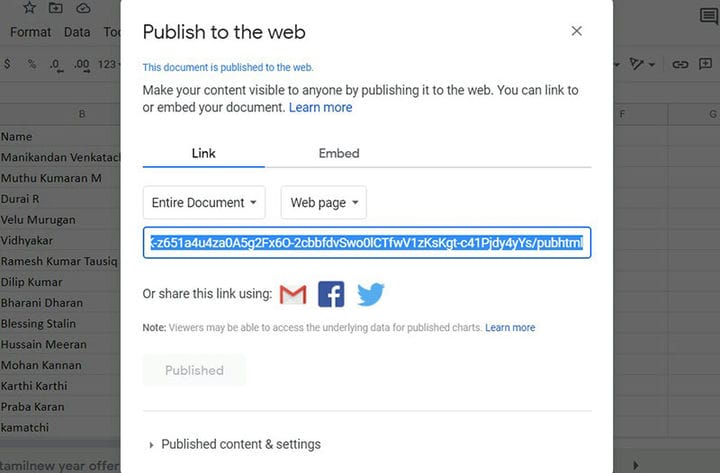Як опублікувати електронну таблицю Excel в Інтернеті
Люди так часто використовують електронні таблиці, тому що вони корисні для представлення даних. Вони використовують їх в особистому житті, але ще більше в бізнесі.
Клієнти, постачальники, інвестори, державні установи та інші запитують про них.
Їм завжди можна надіслати копію файлу. Але немає гарантії, що вони мають копію Microsoft Office Excel.
Інший варіант – прикріпити його до електронного листа як PDF-файл для друку. Просте рішення — зробити електронну таблицю доступною як веб-сторінку, яку кожен може відкрити за допомогою веб-браузера.
У цій публікації показано, як опублікувати аркуш Excel в Інтернеті. Тут також показано, як опублікувати документ Google Таблиць на загальнодоступному веб-сайті.
Це повний процес, і це не так складно, як здається. Хороша річ полягає в тому, що немає потреби в особливих прийомах чи вимогах.
Багато компаній використовують файли Excel. У цих файлах зберігаються записи клієнтів, фінансова інформація, дані про продажі тощо.
У більшості випадків вони зберігають цю інформацію локально або іноді на зовнішньому сервері.
Обмін даними часто передбачає виснажливий процес надсилання електронних листів туди й назад. Іноді вкладення не додається, або надсилається неправильний файл чи неправильна версія.
Оскільки ці документи ходять туди-сюди, ніхто не впевнений, чи документ у них є найновішим. Вирішенням усіх цих проблем є локальна інтранет або безпечний Інтернет-сайт для публікації даних.
Це гарантує, що кожен має доступ до актуальної інформації. Це можуть бути дані про запаси, щомісячні показники продажів або щось інше.
Автоматичне оновлення інформації на безпечному веб-сайті або в інтранеті є обов’язковим. Захищений веб-сайт також дає можливість отримати доступ до інформації з мобільного пристрою в будь-який час і в будь-якому місці.
Все це звучить фантастично, але залишається одне практичне питання. Як опублікувати електронну таблицю Excel в Інтернеті?
Параметри формату даних
Електронні таблиці Excel можуть містити різні типи даних. Ці типи даних включають валюти, числа, текст і навіть візуальні дані.
Excel також має різні способи візуалізації інформації. Він використовує такі типи діаграм, як водоспади та пончики.
Щоб зробити це більш складним, іноді необхідно експортувати комбінацію цих типів даних. Прикладом є ціни на акції, які відображаються разом із графіком ефективності за останній місяць.
Експортувати це можна в різних форматах.
Корисні формати: JPG, PDF, HTML та інші. Числові дані можна зберігати у форматі CSV, JSON або XML.
Веб-розмітка HTML
HTML, або мова розмітки гіпертексту, є мовою кодування, яка використовується для кожного веб-сайту. Браузер на локальному комп’ютері здатний читати код і перетворювати його на візуальне представлення на екрані.
У HTML можна конвертувати будь-який формат даних, включаючи таблиці, графіки та заголовки. Перетворення таблиці Excel на HTML означає, що веб-браузер тепер може читати та відображати її.
Формат JSON
JSON є скороченням від JavaScript Object Notation. Це альтернативний спосіб обміну та передачі інформації через Інтернет.
JSON базується на системі, яка поєднує ключі та значення. Він особливо підходить для кодування даних Excel для онлайнових цілей.
JSON працює безпосередньо з веб-сторінкою, а дані також легко імпортувати в базу даних.
Формат XML
XML схожий на формат JSON, але має довшу історію. Зовні він схожий на HTML, але описує дані електронної таблиці.
Насправді Excel зберігає всі дані книги в цьому форматі. Це відкритий стандарт, тому ним може користуватися кожен.
Це робить його дуже практичним. Кожен може відкривати, редагувати та імпортувати інформацію у файлі XML.
Файли CSV
Формат CSV є найстарішим із форматів електронних таблиць, які все ще широко використовуються. CSV означає значення, розділені комами.
У цьому форматі поля відокремлюються комами. Замість ком також можна використовувати різні символи, наприклад табуляцію.
Файли CSV все ще широко використовуються. Наприклад, бази даних MySQL використовують це.
Як опублікувати електронну таблицю Excel в Інтернеті
Почніть із відкриття потрібних електронних таблиць Excel у Microsoft Office Excel.
- Відкрийте файл
- Натисніть «Зберегти як».
- У нижній частині вікна натисніть стрілку вниз спадного меню.
- Виберіть веб-сторінку зі списку.
- У полі Ім’я файлу введіть відповідне ім’я для файлу.
- Натисніть Опублікувати.
Кнопка параметрів аркуша
Змініть параметр виділення залежно від того, чи виділено частину аркуша . Якщо зміни аркуша зберігаються, кнопка змінюється на Повторно опублікувати: аркуш.
Якщо нічого не вибрано, Excel за умовчанням збереже всю книгу. Він міститиме всі дані у файлі HTML.
Щоб обмежити вміст HTML-файлу, виберіть відповідні пункти у списку вибору. Одночасно можна публікувати лише один елемент.
Щоб продовжити публікацію, виберіть інший елемент і виконайте процедуру, описану вище.
Це елементи, які можна опублікувати, і опис того, як їх опублікувати:
- Весь робочий зошит.
Виберіть весь робочий зошит. Excel опублікує його з усією пов’язаною інтерактивністю.
Неможливо опублікувати його з інтерактивними елементами.
- Заповніть робочі аркуші.
Виберіть назви аркушів, а потім виберіть «Увесь вміст аркуша».
- Предмети.
У розділі «Назва аркуша» виберіть потрібні елементи. Приклади включають зведену таблицю або діаграму.
Елементи не включають діапазони клітинок.
- Діапазони клітинок.
Виділіть діапазони клітинок.
Щоб вибрати потрібний діапазон, натисніть на аркуші. Тепер діалогове вікно згорнеться.
Тепер виберіть діапазон, натиснувши та перетягнувши його. Потім натисніть кнопку розгорнути діалогове вікно:
- Діаграми.
Виберіть елементи на аркуші. Потім виберіть відповідну діаграму.
- Відфільтровані діапазони.
Натисніть «Вибрати елементи на аркуші», а потім застосуйте автофільтр.
- Діапазони зовнішніх даних.
Виберіть «Елементи на аркуші». Потім виберіть елемент запиту
Щоб повторно опублікувати частину попередньо опублікованої книги, клацніть «Раніше опубліковані елементи ». Виберіть елементи для повторної публікації.
Або виберіть «Видалити», щоб запобігти повторній публікації елемента. Нарешті натисніть інший елемент у списку, щоб продовжити публікацію.
Також можна додати сторінку до файлу HTML:
- Натисніть Змінити
- Введіть заголовок у текстове поле «Назва сторінки» в полі «Установити заголовок сторінки».
- Натисніть OK. Заголовок з’явиться посередині у верхній частині сторінки.
Цей заголовок не збігається з назвою веб-сторінки.
- Натисніть Зберегти.
- Закрийте вікно «Зберегти як».
За замовчуванням Excel зберігає один аркуш як HTM, файл розмітки гіпертексту. Він використовує розширення .mht, якщо публікує кілька аркушів.
Деякі файлові сервери, зокрема ті, що працюють на UNIX, чутливі до регістру. Тому, вибираючи назву файлу, пам’ятайте про використання великих літер.
Публікація з інтерактивністю
Додавання інтерактивності дозволяє відвідувачам працювати з даними у своїх браузерах.
Наприклад, можна опублікувати інтерактивний аркуш, який обчислює інформацію про позику. Відвідувач може використовувати аркуш для розрахунку щомісячних платежів, ввівши таку інформацію, як процентна ставка та сума кредиту.
Щоб додати інтерактивність, поставте прапорець Додати інтерактивність. Потім виберіть тип інтерактивності.
Варіанти, які пропонує Excel, залежать від типу документа.
Для робочого аркуша з формулами доступна опція «Функція електронної таблиці ». Потім користувачі використовують веб-сторінку для введення нових значень і виконання певних розрахунків.
PivotTable — це інтерактивний варіант для PivotTable. Користувачі можуть змінювати порядок даних, змінюючи макет стовпців і рядків.
Це дозволяє їм мати інший погляд на дані. Функція електронної таблиці доступна для електронних таблиць Excel із фільтрованим діапазоном.
Параметр «Діаграма» з’явиться для звітів PivotChart. Діаграма не відображатиметься на веб-сторінці, якщо інтерактивну діаграму опубліковано через Excel.
Опублікуйте діаграму окремо, щоб включити її на веб-сторінку.
Використовуйте Google Docs
В останні роки Google Docs стає все більш популярним. Це ще один чудовий варіант для вбудовування електронних таблиць у веб-сторінку.
Він простий і дуже зручний у роботі, коли потрібно внести багато змін в електронну таблицю.
Зміни, внесені до документа Google Sheets, відображаються на веб-сторінці. Тому не потрібно виконувати жодних додаткових завдань.
Щоб використовувати Google Таблиці для публікації електронних таблиць:
- Відкрийте документ Google Таблиці.
- За потреби оновіть дані.
- Перейдіть до Файлу.
- Натисніть Опублікувати в Інтернеті.
- Почати публікацію.
- Скопіюйте та вставте шорткод, який він генерує.
Найкращий спосіб опублікувати аркуш Excel в Інтернеті – це використовувати WordPress і wpDataTables
Найкласніший спосіб публікації Excel за допомогою WordPress – це wpDataTables, найкращий плагін WordPress для таблиць і діаграм.
Ось як легко імпортувати Excel у WordPress:
Ви можете отримати більше інформації про процес на нашій сторінці документації щодо імпорту даних із Excel, CSV або Google Spreadsheets.
Якщо вам сподобалося читати цю статтю про те, як опублікувати електронну таблицю Excel в Інтернеті, ви повинні переглянути цю статтю про те, як видалити теми WordPress.
Ми також писали про кілька пов’язаних тем, як-от як ставити водяні знаки на зображення, як перевірити версію WordPress, створити порівняльну таблицю за допомогою плагінів WordPress, як завантажити файл HTML у WordPress, де зберігаються сторінки WordPress і чому WordPress так важко використовувати.